
Come personalizzare lo sfondo su Whatsapp
Vuoi modificare lo sfondo della chat su Whatsapp? In questo tutorial ti spiego come fare.
Come cambiare lo sfondo di Whatsapp
- Premi su Chat
- Apri una conversazione qualsiasi
- Premi sul pulsante
 con tre punti in alto a destra
con tre punti in alto a destra - Seleziona la voce Sfondo nel menu
- Scegli il tipo di sfondo che vuoi usare luminoso o scuro, predefinito, a tinta unita oppure una immagine tra le tue foto
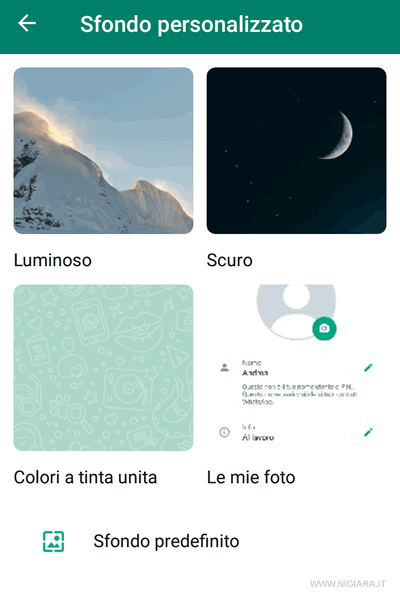
- Scegli l'immagine che vuoi usare come sfondo e conferma
Se non hai risolto il problema con queste istruzioni rapide, continua a leggere questo tutorial.
Come impostare lo sfondo sulle chat di Whatsapp
Apri l'applicazione Whatsapp e clicca sulla voce Chat nel menù in alto.
Poi seleziona una conversazione qualsiasi.
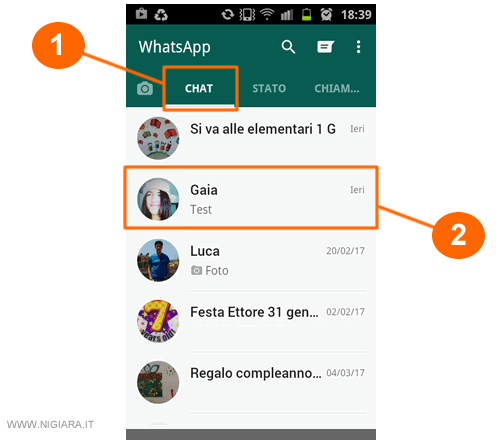
Si apre la schermata della chat con gli ultimi messaggi scambiati con il contatto oppure con il gruppo.
Premi sull'icona delle impostazioni in alto a destra.
E' quella con tre punti verticali.
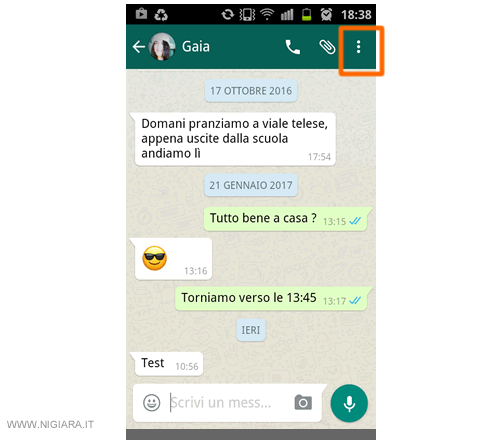
Si apre un menù con diverse voci.
Seleziona la voce Sfondo.
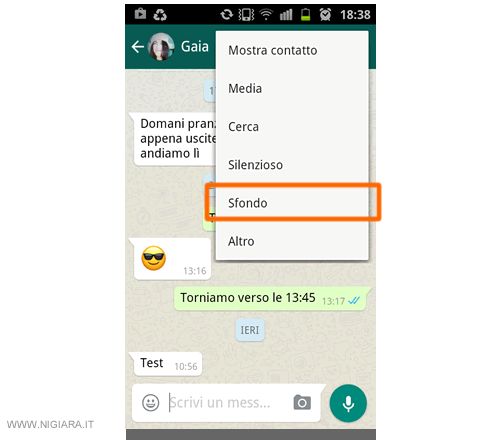
A questo punto hai diverse possibilità di personalizzazione:
- imposta una foto come sfondo della chat
- imposta un colore a tinta unita
- elimina lo sfondo
- ripristina lo sfondo di default
Imposta una foto come sfondo su Whatsapp
Per impostare un'immagine come sfondo della chat, seleziona la voce Le mie foto.
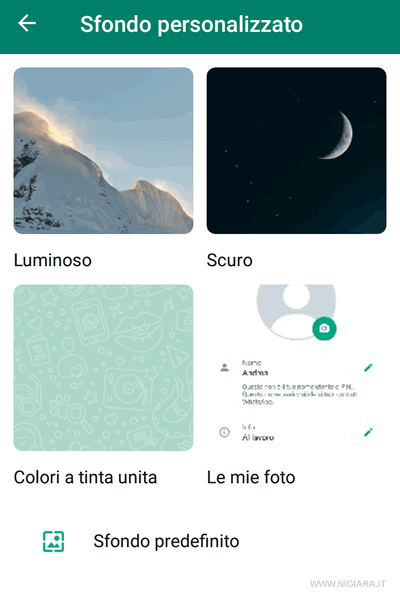
Scegli la foto che vuoi usare come background.
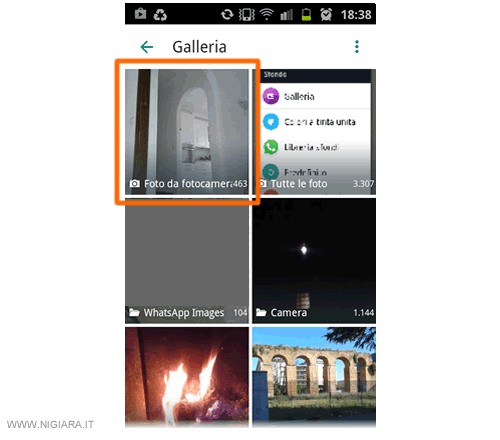
Poi premi su Imposta per confermare.
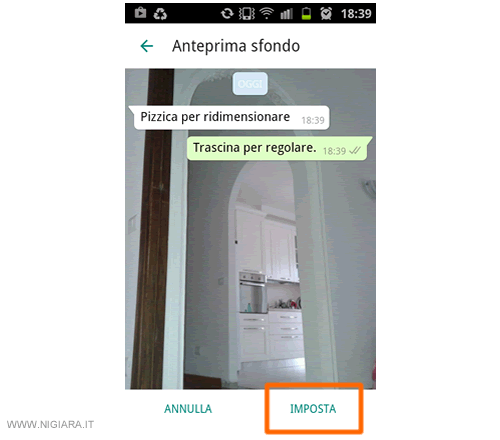
Nota. Prima di premere Imposta puoi anche ridimensionare, centrare o regolare la foto trascinandola sullo schermo touchscreen.
Hai impostato la foto come sfondo di Whatsapp.
Imposta un colore a tinta unita come sfondo
Per usare un colore come sfondo su Whatsapp, seleziona la voce Colori a tinta unita.
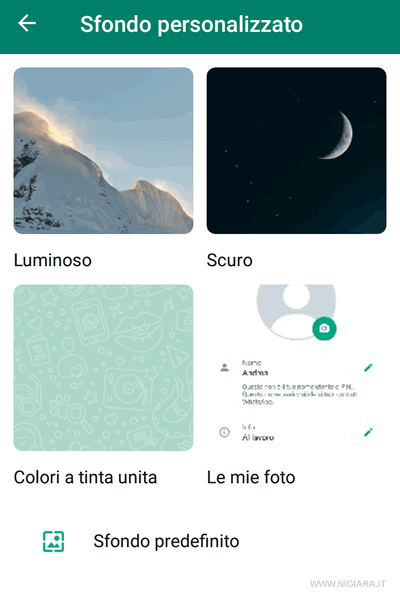
Scegli il colore da utilizzare come sfondo.
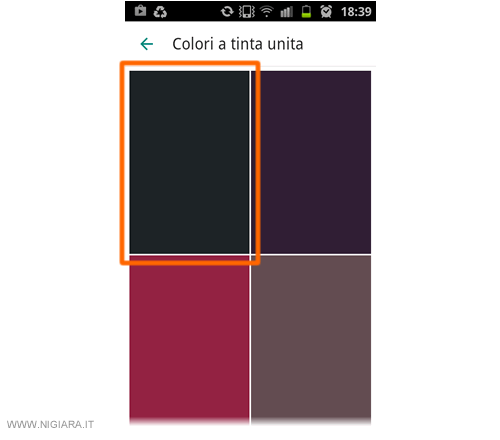
Per confermare la scelta premi su Imposta in basso a destra.
Nota. Prima di premere sul pulsante Imposta puoi anche scorrere l'anteprima dei colori a destra e a sinistra per vedere altre tinte.
Hai impostato il colore come sfondo di Whatsapp.
Come reimpostare lo sfondo di default
Per tornare allo sfondo di default su Whatsapp, seleziona la voce Sfondo predefinito.
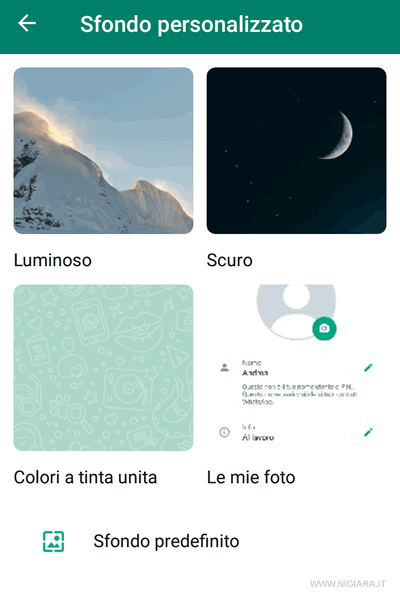
Su Whatsapp viene ripristinato automaticamente lo sfondo di default.
Posso usare sfondi diversi per ogni contatto su Whatsapp?
No, non è possibile usare sfondi differenti per ogni contatto.
Quando cambi lo sfondo su Whatsapp, la sfondo cambia su tutte le conversazioni chat.
Non puoi personalizzare lo sfondo per una singola chat, gruppo o contatto.
Per scrivere questa guida ho usato uno smartphone con sistema operativo Android. Le istruzioni sono simili anche sui dispositivi iOS ( iPhone / iPad ) o Windows Phone.


